计算机组装实习报告.docx
《计算机组装实习报告.docx》由会员分享,可在线阅读,更多相关《计算机组装实习报告.docx(31页珍藏版)》请在冰豆网上搜索。
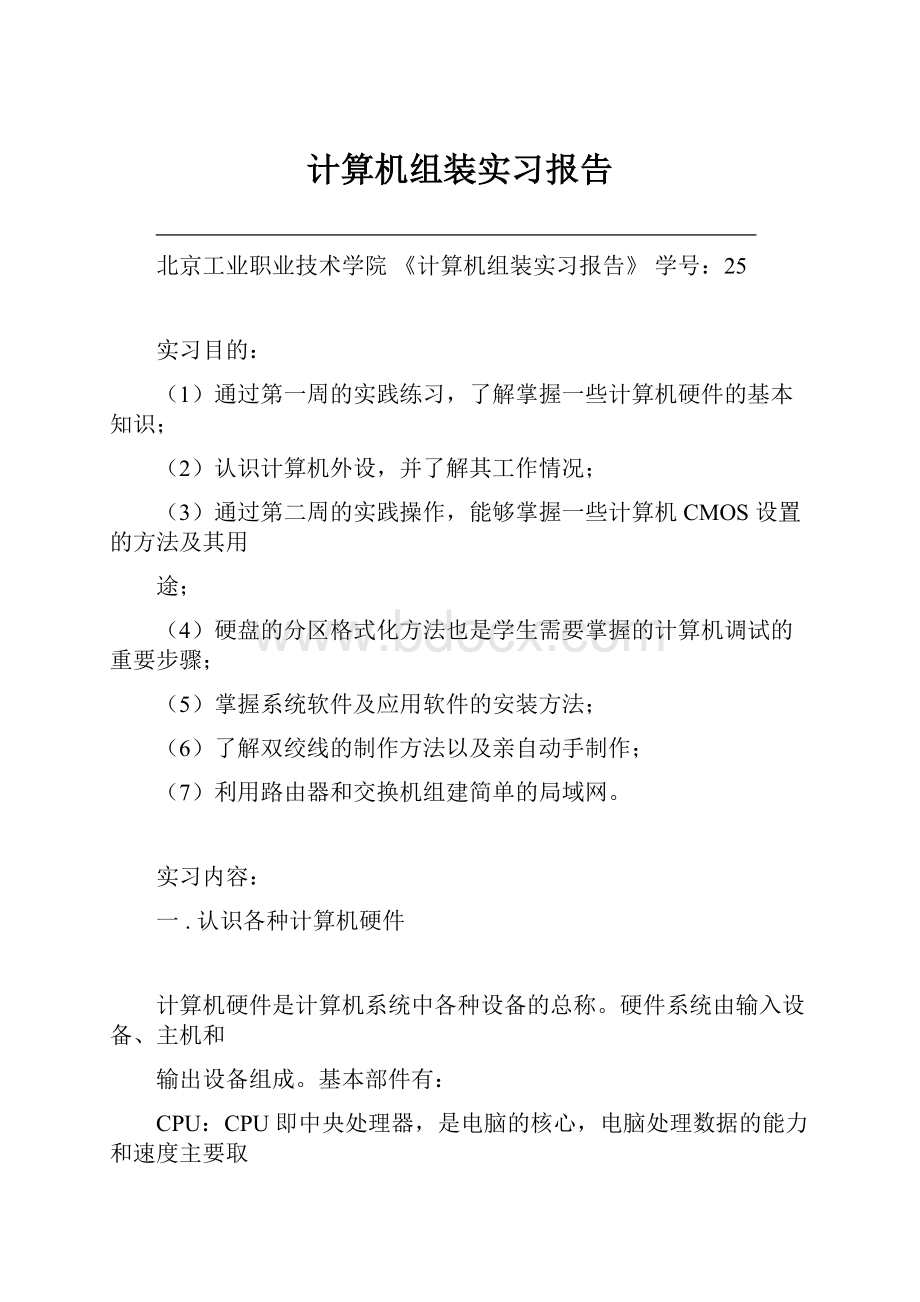
计算机组装实习报告
北京工业职业技术学院《计算机组装实习报告》学号:
25
实习目的:
(1)通过第一周的实践练习,了解掌握一些计算机硬件的基本知识;
(2)认识计算机外设,并了解其工作情况;
(3)通过第二周的实践操作,能够掌握一些计算机 CMOS 设置的方法及其用
途;
(4)硬盘的分区格式化方法也是学生需要掌握的计算机调试的重要步骤;
(5)掌握系统软件及应用软件的安装方法;
(6)了解双绞线的制作方法以及亲自动手制作;
(7)利用路由器和交换机组建简单的局域网。
实习内容:
一 . 认识各种计算机硬件
计算机硬件是计算机系统中各种设备的总称。
硬件系统由输入设备、主机和
输出设备组成。
基本部件有:
CPU:
CPU 即中央处理器,是电脑的核心,电脑处理数据的能力和速度主要取
决于 CPU。
通常用主频评价 CPU 的能力和速度,如 PⅢ800CPU,表示主频为
800MHz。
主板:
也称主机板,是安装在主机机箱内的一块矩形电路板,上面安装有电
脑的主要电路系统。
主板的类型和档次决定着整个微机系统的类型和档次,
主板的性能影响着整个微机系统的性能。
主板上安装有控制芯片组 BIOS 芯片
和各种输入输出接口、键盘和面板控制开关接口、指示灯插件、扩充插槽及
直流电源供电接插件等元件。
CPU、内存条插接在主板的相应插槽中,驱动器、
电源等硬件连接在主板上。
主板上的接口扩充插槽用于插接各种接口卡,这
些接口卡扩展了电脑的功能。
光盘驱动器:
读取光盘信息的设备。
是多媒体电脑不可缺少的硬件配置。
光
盘存储容量大,价格便宜,保存时间长,适宜保存大量的数据,如声音、图
像、动画、视频信息、电影等多媒体信息。
光盘驱动器主要有三种,CD—
ROM、CD—R 和 CD—R W,CD—ROM 是只读光盘驱动器;CD—R 只能写入一次,
以后不能改写;CD—RW是可写、可读光盘驱动器。
目前一些高档机型已配
置 DVD 驱动器。
DVD 盘片的容量为 4.7GB,相当于 CD—ROM 光盘的 7 倍。
DVD
盘片可分为:
DVD—ROM、DVD—R(可一次写入)、DVD—RAM(可多次写入)和
DVD—RW(读和重写)。
内存储器:
简称内存,用于存放当前待处理的信息和常用信息的半导体芯片。
内存的最大特点是关机或断电数据便会丢失。
内存越大的电脑,能同时处理
的信息量越大。
显卡:
又称显示器适配卡,是连接主机与显示器的接口卡。
其作用是将主机
1
北京工业职业技术学院《计算机组装实习报告》学号:
25
的输出信息转换成字符、图形和颜色等信息,传送到显示器上显示。
显示卡
插在主板的 PCI、AGP 扩展插槽中。
硬盘:
在构成计算机系统的积木当中,硬盘的地位可以说是干系重大,因为
不论你的 CPU 或内存的速度有多快,它们的绝大多数的指令和数据都来源于
硬盘。
硬盘的另一个特殊的作用就是作为所有应用软件和数据的载体。
硬盘
一直是存储介质的中坚力量,虽然无论是容量还是性能方面都有了翻天覆地
的变化,但是现在它作为个人电脑的主要存储设备的地位依然不可动摇。
二.计算机硬件的组装
安装前的准备
在动手组装电脑前,应先学习电脑的基本知识,包括硬件结构、日常使用的
维护知识、常见故障处理、操作系统和常用软件安装等注意手上静电、插线
是否对应。
安装前配件的准备
装机要有自己的打算,不要盲目攀比,按实际需要购买配件。
除机箱电源外,另外需要的配件一般还有主板、CPU、内存、显卡、声卡(有
的声卡主板中自带)、硬盘、光驱(有 VCD 光驱和 DVD 光驱)、软驱、数据线、
信号线等。
除了机器配件以外,还需要预备要用到的螺丝刀、尖嘴钳、镊子等工具。
(1) 机箱的安装,主要是对机箱进行拆封,并且将电源安装在机箱里。
(2) 主板的安装,将主板安装在机箱主板上。
(3) CPU 的安装,在主板处理器插座上插入安装所需的 CPU,并且安装上散热
风扇。
(4) 内存条的安装,将内存条插入主板内存插槽中。
(5) 显卡的安装,根据显卡总线选择合适的插槽。
(6) 声卡的安装,现在市场主流声卡多为 PCI 插槽的声卡。
(7) 驱动器的安装,主要针对硬盘、光驱和软驱进行安装。
2
北京工业职业技术学院《计算机组装实习报告》学号:
25
(8)机箱与主板间的连线,即各种指示灯、电源开关线。
PC 喇叭的连接,以
及硬盘、光驱和软驱电源线和数据线的连接。
(9) 盖上机箱盖(理论上在安装完主机后,是可以盖上机箱盖了,但为了此后
出问题的检查,最好先不加盖,而等系统安装完毕后再盖)。
(10) 输入、输出设备的安装,连接键盘鼠标、显示器与主机一体化。
(11) 再重新检查各个接线,准备进行测试。
(12)给机器加电,若显示器能够正常显示,表明初装已经正确,此时进入
BIOS 进行系统初始设置。
(13)进行了上述的步骤,一般硬件的安装就已基本完成了,但要使电脑运行
起来,还需要进行下面的安装步骤。
(14)分区硬盘和格式化硬盘。
(15)安装操作系统。
三.计算机的主要外设,输入设备及其工作原理。
计算机硬件常出
现的故障与维修
打印机的安装
通常指把电脑或其他电子设备中的文字或图片等可见数据,通过打印机等输
出在纸张等记录物上。
打印方法
第一步:
将打印机连接至主机,打开打印机电源,通过主机的“控制面板”
进入到“打印机和传真”文件夹,在空白处单击鼠标右键,选择“添加打印
机”命令,打开添加打印机向导窗口。
选择“连接到此计算机的本地打印机”,
并勾选“自动检测并安装即插即用的打印机”复选框。
第二步:
此时主机将会进行新打印机的检测,很快便会发现已经连接好的
打印机,根据提示将打印机附带的驱动程序光盘放入光驱中,安装好打印机
的驱动程序后,在“打印机和传真”文件夹内便会出现该打印机的图标了。
计算机硬件常出现的故障与维修
主板
常见故障一:
开机无显示
3
北京工业职业技术学院《计算机组装实习报告》学号:
25
电脑开机无显示,首先我们要检查的就是是 BIOS。
主板的 BIOS 中储存着
重要的硬件数据,同时 BIOS 也是主板中比较脆弱的部分,极易受到破坏,一
旦受损就会导致系统无法运行,出现此类故障一般是因为主板 BIOS 被 CIH 病
毒破坏造成(当然也不排除主板本身故障导致系统无法运行。
)。
一般 BIOS 被
病毒破坏后硬盘里的数据将全部丢失,所以我们可以通过检测硬盘数据是否
完好来判断 BIOS 是否被破坏,如果硬盘数据完好无损,那么还有三种原因会
造成开机无显示的现象:
1. 因为主板扩展槽或扩展卡有问题,导致插上诸如声卡等扩展卡后主板
没有响应而无显示。
2. 免跳线主板在 CMOS 里设置的 CPU 频率不对,也可能会引发不显示故
障,对此,只要清除 CMOS 即可予以解决。
清除 CMOS 的跳线一般在主板的锂
电池附近,其默认位置一般为 1、2 短路,只要将其改跳为 2、3 短路几秒种
即可解决问题,对于以前的老主板如若用户找不到该跳线,只要将电池取下,
待开机显示进入 CMOS 设置后再关机,将电池上上去亦达到 CMOS 放电之目的。
3. 主板无法识别内存、内存损坏或者内存不匹配也会导致开机无显示的
故障。
某些老的主板比较挑剔内存,一旦插上主板无法识别的内存,主板就
无法启动,甚至某些主板不给你任何故障提示(鸣叫)。
当然也有的时候为了
扩充内存以提高系统性能,结果插上不同品牌、类型的内存同样会导致此类
故障的出现,因此在检修时,应多加注意。
常见故障二:
CMOS 设置不能保存
此类故障一般是由于主板电池电压不足造成,对此予以更换即可,但有
的主板电池更换后同样不能解决问题,此时有两种可能:
1. 主板电路问题,对此要找专业人员维修;
2. 主板 CMOS 跳线问题,有时候因为错误的将主板上的 CMOS 跳线设为清
除选项,或者设置成外接电池,使得 CMOS 数据无法保存。
内存
内存是电脑中最重要的配件之一,它的作用毋庸置疑,那么内存最常见
的故障都有哪些呢?
常见故障一:
开机无显示
内存条原因出现此类故障一般是因为内存条与主板内存插槽接触不良造
成,只要用橡皮擦来回擦试其金手指部位即可解决问题(不要用酒精等清洗),
4
北京工业职业技术学院《计算机组装实习报告》学号:
25
还有就是内存损坏或主板内存槽有问题也会造成此类故障。
由于内存条原因造成开机无显示故障,主机扬声器一般都会长时间蜂鸣。
常见故障二:
Windows 注册表经常无故损坏,提示要求用户恢复
此类故障一般都是因为内存条质量不佳引起,很难予以修复,唯有更换
一途。
常见故障三:
Windows 经常自动进入安全模式
此类故障一般是由于主板与内存条不兼容或内存条质量不佳引起,常见
于高频率的内存用于某些不支持此频率内存条的主板上,可以尝试在 CMOS 设
置内降低内存读取速度看能否解决问题,如若不行,那就只有更换内存条了。
常见故障四:
随机性死机
此类故障一般是由于采用了几种不同芯片的内存条,由于各内存条速度
不同产生一个时间差从而导致死
机,对此可以在 CMOS 设置内降低内存速度予以解决,否则,唯有使用同型号
内存。
还有一种可能就是内存条与主板不兼容,此类现象一般少见,另外也
有可能是内存条与主板接触不良引起电脑随机性死机。
01
常见故障五:
内存加大后系统资源反而降低
此类现象一般是由于主板与内存不兼容引起,常见于高频率的内存内存
条用于某些不支持此频率的内存条的主板上,当出现这样的故障后你可以试
着在 COMS 中将内存的速度设置得低一点试试。
常见故障六:
运行某些软件时经常出现内存不足的提示
此现象一般是由于系统盘剩余空间不足造成,可以删除一些无用文件,
多留一些空间即可,一般保持在
300M 左右为宜。
显卡
常见故障一:
开机无显示
此类故障一般是因为显卡与主板接触不良或主板插槽有问题造成。
对于
一些集成显卡的主板,如果显存共用主内存,则需注意内存条的位置,一般
在第一个内存条插槽上应插有内存条。
由于显卡原因造成的开机无显示故障,
开机后一般会发出一长两短的蜂鸣声(对于 AWARD BIOS 显卡而言)。
常见故障二:
显示花屏,看不清字迹
5
北京工业职业技术学院《计算机组装实习报告》学号:
25
此类故障一般是由于显示器或显卡不支持高分辨率而造成的。
花屏时可
切换启动模式到安全模式,然后再在 Windows 98 下进入显示设置,在 16 色
状态下点选“应用”、“确定”按钮。
重新启动,在 Windows 98 系统正常模式
下删掉显卡驱动程序,重新启动计算机即可。
也可不进入安全模式,在纯 DOS
环境下,编辑
SYSTEM.INI 文件,将 display.drv=pnpdrver 改为 display.drv=vga.drv 后,
存盘退出,再在 Windows 里更新
驱动程序。
常见故障三:
颜色显示不正常,此类故障一般有以下原因:
1. 显示卡与显示器信号线接触不良
2. 显示器自身故障
3. 在某些软件里运行时颜色不正常,一般常见于老式机,在 BIOS 里有
一项校验颜色的选项,将其开启即可
4. 显卡损坏;
5. 显示器被磁化,此类现象一般是由于与有磁性能的物体过分接近所致,
磁化后还可能会引起显示画面出现偏转的现象。
常见故障四:
死机
出现此类故障一般多见于主板与显卡的不兼容或主板与显卡接触不良;
显卡与其它扩展卡不兼容也会造成死机。
常见故障五:
屏幕出现异常杂点或图案
此类故障一般是由于显卡的显存出现问题或显卡与主板接触不良造成。
需清洁显卡金手指部位或更换显
卡。
硬盘
常见故障一:
系统不认硬盘
系统从硬盘无法启动,从 A 盘启动也无法进入 C 盘,使用 CMOS 中的自动
监测功能也无法发现硬盘的存在。
这种故障大都出现在连接电缆或 IDE 端口
上,硬盘本身故障的可能性不大,可通过重新插接硬盘电缆或者改换 IDE 口
及电缆等进行替换试验,就会很快发现故障的所在。
如果新接上的硬盘也不
被接受,一个常见的原因就是硬盘上的主从跳线,如果一条 IDE 硬盘线上接
两个硬盘设备,就要分清楚主从关系。
常见故障二:
硬盘无法读写或不能辨认
这种故障一般是由于 CMOS 设置故障引起的。
CMOS 中的硬盘类型正确与否
6
北京工业职业技术学院《计算机组装实习报告》学号:
25
直接影响硬盘的正常使用。
现在的机器都支持“IDE Auto Detect”的功能,
可自动检测硬盘的类型。
当硬盘类型错误时,有时干脆无法启动系统,有时
能够启动,但会发生读写错误。
比如 CMOS 中的硬盘类型小于实际的硬盘容量,
则硬盘后面的扇区将无法读写,如果是多分区状态则个别分区将丢失。
还有
一个重要的故障原因,由于目前的 IDE 都支持逻辑参数类型,硬盘可采用
“Normal,LBA,Large”等,如果在一般的模式下安装了数据,而又在 CMOS 中
改为其它的模式,则会发生硬盘的读写错误故障,因为其映射关系已经改变,
将无法读取原来的正确硬盘位置。
常见故障三:
硬盘容量与标称值明显不符
一般来说,硬盘格式化后容量会小于标称值,但此差距绝不会超过
20%,如果两者差距很大,则应该在开机时进入 BIOS 设置。
在其中根据你的
硬盘作合理设置。
如果还不行,则说明可能是你的主板不支持大容量硬盘,
此时可以尝试下载最新的主板 BIOS 并进行刷新来解决。
此种故障多在大容量
硬盘与较老的主板搭配时出现。
另外,由于突然断电等原因使 BIOS 设置产生
混乱也可能导致这种故障的发生。
光驱
常见故障一:
光驱工作时硬盘灯始终闪烁
这是一种假象,实际上并非如此。
硬盘灯闪烁是因为光驱与硬盘同接在一个
ide 接口上,光盘工作时也控制了硬盘灯的结果。
可将光驱单元独接在一个
ide 接口上。
常见故障二:
光驱使用时出现读写错误或无盘提示
这种现象大部分是在换盘时还没有就位就对光驱进行操作所引起的故障。
对光驱的所有的操作都必需要等光盘指示灯显示为就好位时才可进行操作。
在播放影碟时也应将时间调到零时再换盘,这样就可以避免出现上述错误。
常见故障三:
在播放电影 vcd 时出现画面停顿或破碎现象
检查一下 autoexec.bat 文件中的“smartdrv”是否放在 mscdex.exe 之
后。
若是,则应将 smartdrv 语句放
到 mscdex.exe 之前;不使用光驱的高速党组地冲程序,改为 smartdrv.exe/u;故
障即可排除。
常见故障四:
光驱在读数据时,有时读得不出,并且读盘的时间变长
光驱读盘不出的硬件故障主要集中在激光头组件上,且可分为二种情况:
7
北京工业职业技术学院《计算机组装实习报告》学号:
25
一种是使用太久造成激光管老
化;另一种是光电管表面太脏或激光管透镜太脏及位移变形。
所以在对激光
管功率进行调整时,还需对光电管和激光管透镜进行清洗。
常见故障五:
开机检测不到光驱或者检测失败
这有可能是由于光驱数据线接头松动、硬盘数据线损毁或光驱跳线设置
错误引起的,遇到这种问题的时
候,我们首先应该检查光驱的数据线接头是否松动,如果发现没有插好,就
将其重新插好、插紧。
如果这样仍然不能解决故障,那么我们可以找来一根
新的数据线换上试试。
这时候如果故障依然存在的话,我们就需要检查一下
光盘的跳线设置了,如果有错误,将其更改即可
四.了解 CMOS 设置环境及方法和硬盘分区的几种方法
计算机 CMOS 的设置
BIOS 全名为(Basic Input Output System),即基本输入/输出系统,是
电脑中最基础而又最重要的程序。
这一段程序存放在一个不需要电源的可重
复编程、可擦写的存储器中,这种存储器也被称作 EEPROM。
它为计算机提供
最低级的、但却是最直接的硬件控制,并存储一些基本信息,计算机的初始
化操作都是按照固化在 BIOS 里的内容来完成的。
准确地说,BIOS 是硬件与软
件程序之间的一个“转换器”,它负责解决硬件的即时要求,并按软件对硬件
的操作具体执行。
计算机用户在使用计算机的过程中,都会接触到 BIOS,它
在计算机系统中起着非常重要的作用。
主板的 CMOS 众多,设置比较复杂,很多朋友对这些设置并不了解,而
且一些媒体的大量介绍中也存在说明不严谨的情况,很容易对读者造成误解。
下面,我们就一起来看一下主板 CMOS 设置以及最优的设置方式。
当开机自检后按“DEL”键进入 BIOS 设置程序主菜单:
STANDARD CMOS SETUP(标准 CMOS 设置)
BIOS FEATURES SETUP(BIOS 特征设置)
CHIPSET FEATURES SETUP(芯片组特征设置)
POWER MANAGEMENT SETUP(能源管理设置)
LOAD BIOS Defaults(装载 BIOS 初始值)
LOAD SETUP DEFAULTS(装载 SETUP 初始值)
SUPERVISOR PASSWORD(管理员口令)
USER PASSWORD(用户口令)
IDE HDD AUTO DETECTION(IDE 硬盘自动侦测)
SAVE & EXIT SETUP(存盘并退出)
EXIT WITHOUT SAVING(不存盘退出)
8
北京工业职业技术学院《计算机组装实习报告》学号:
25
STANDARD CMOS SETUP(标准 CMOS 设置)
这部分可设置系统的日期、时间及基本的硬件配置和错误处理方法。
CHIPSET FEATURES SETUP(芯片组特征设置)
芯片组用于处理 CPU 对内存、高速缓存、PCI 扩充卡、ISA 扩充卡、硬盘等外
设的操作。
用于 INTE1 PENTIUM II 主板的芯片组和支持 100MHZ 外部时钟频
率的 440BX 芯片组,芯片组的工作性能决定了主板的性能,所以芯片组的设
置显得意义重大。
POWER MANAGEMENT SETUP(能源管理设置)
对该部分正确设置可减少电源消耗,延长系统中各部件的使用寿命,即系统
在一段时间不被使用后,自动关闭屏幕以及硬盘,并设置电脑开启时间及唤
醒功能等。
在使用该部分功能时,应在 DOS 系统的 CONFIG.SYS 文件中加上
C:
LOAD BIOS DEFAULTS(装载 BIOS 初始值)
该项用于修改 BIOS 时装载 BIOS ROM 的初始值,该设置为保守设置,不是最
优化设置,所以将关闭系统的高速设置。
运行该选项不会改变 STANARD CMOS
SETUPR 的值。
LOAD SETUP DEFAULTS(装载 SETUP 初始值)
该选项允许用户装载系统的初始设置值,这些值是针对系统的优化设置值。
运行该选项不会改变 STANDARK CMOS SETUP 的值。
SUPERVISOR PASSWORD(管理员口令)
该口令设置是针对系统启动及进入 BIOS SETUP 时作的口令保护,口令字最多
含八个数字或符号,且有大小写之分。
设置该项必须在 BIOS FEATURES SETUP
选项的 SECURITY OPTION 设置中选“SETUP”。
USER PASSWORD(用户口令)
该口令设置是针对系统启动时作的口令保护,口令字最多含八个数字或符号,
且有大小写之分。
必须在 BIOS FEATURES SETUP 选项的 SECURITY OPTION 设
置中选“SYSTEM”后,才能设置该项目。
PC Health Status(系统健康状态)
9
北京工业职业技术学院《计算机组装实习报告》学号:
25
这个项目是设置和察看电源与系统温度状态的地方。
第一个项目为“FAM
Fail Alarm Selectable”,如果开启,则需要选择一个监测的风扇端口(可
以是 CPU 风扇或是其他系统风扇),在风扇停转或出现异常后,系统会发出警
告。
第二项为“Shutdown When CPU Fan Fail”,如果开启这个项目,在 CPU
风扇停转以后,系统会自动关机,这样可以避免 CPU 因为过热而烧毁。
第三
项“CPU Shutdown Temperature”,可以设置当 CPU 温度超过某一值后,自动
关机,防止 CPU 因为过热而损坏,如果开启,建议将温度设置在 60 到 65 度
左右为宜。
第四项“CPUWarning Temperature”是设置当 CPU 温度超过一定
温度后进行报警,如果开启该项,建议将报警温度设在 55 至 60 度左右为宜。
SAVE& EXIT SETUP(存盘并退出)
执行该项目后,系统将修改过的设置值存入 CMOS 存储器中,并退出 BIOS 设
置程序。
硬盘的分区和硬盘的格式化的方法
硬盘格式化
硬盘格式化是由格式化命令完成的,如 DOS 下的 FORMAT 命令。
注意:
格式化
操作会清除硬盘中原有的全部信息,所以在对硬盘进行格式化操作之前一定
要做好备份工作。
硬盘的低级格式化
硬盘的低级格式化即硬盘的初始化,其主要目的是对一个新硬盘划分磁道和
扇区,并在每个扇区的地址域上记录地址信息。
初始化工作一般由硬盘生产
厂家在硬盘出厂前完成,当硬盘受到破坏,或更改系统时,也需要进行硬盘
的初始化。
初始化工作是由专门的程序来完成的,如 ROM-BIOS 中的硬盘初始化程序等,
具体操作请参阅具体的使用说明书。
硬盘的高级格式化
硬盘建立分区后,使用前必须对每一个分区进行高级格式化,格式化后的硬
盘才能使用。
高级格式化的主要作用有两点:
一是装入操作系统,使硬盘兼
有系统启动盘的作用;二是对指定的硬盘分区进行初始化,建立文件分配表
以便系统按指定的格式存储文件。
硬盘分区
初始化后的硬盘仍不能直接被系统识别使用,这是因为硬盘存储容量大,为
了方便用户使用,系统允许把硬盘划分成若干个相对独立的逻辑存储区,每
一个逻辑存储区称为一个硬盘分区。
显然,对硬盘进行分区的主要目的是建
立系统使用的硬盘区域,并将主引导程序和分区信息表写到硬盘的第一个扇
区上。
只有分区后的硬盘才能被系统识别使用,这是因为经过分区后的硬盘
具有自己的名字,也就是通常所说的硬盘标识符,系统通过标识符访问硬盘。
10
北京工业职业技术学院《计算机组装实习报告》学号:
25
硬盘分区工作一般也是由厂家完成,但由于计算机的不安全因素或病毒的侵
害等有时要求用户重新对硬盘进行分区。
硬盘分区操作也是由系统的专门程
序完成的,如 DOS 下的 FDISK 命令等,具体操作请参阅相关的使用说明书。
五.计算机操作系统的安装的方法和步骤
安装系统不同,安装盘不同,安装方法有些差别。
大体过程如下:
1、准备好 WINDOWS XP 光盘
2、启动电脑,按 Delete 键,进入主板 BIOS 设置界面。
3、设置光驱启动:
进入 BIOS 后,根据你所说的主板,请使用方向键